Користувачі комп'ютерних авантюр, ймовірно, використовують бета-версію або розробницькі канали Google Chrome. Як ці нестабільні версії аварійно завершують роботу, а ваш профіль пошкоджений, як ви можете його відновити?
Примітка: звичайно, ця техніка буде працювати не для кожного сценарію, але нам довелося зробити це кілька разів на цьому тижні, і ми зрозуміли, що поділимося.

Нещодавно ми маємо проблеми з розробникомканал блокування Google Chrome, особливо під час перегляду PDF-файлів за допомогою вбудованого засобу перегляду PDF-файлів. Коли це трапляється, і ми змушуємо вийти з Chrome, ми отримуємо два повідомлення про помилку, коли запускаємо його знову, зазначаючи, що „Ваш профіль не вдалося відкрити правильно”.

На щастя, річ, яка нас найбільше турбує -вкладки, які ми відкривали до того, як Chrome вийшов з ладу - все ще є. Однак наші ярлики пошукової системи та веб-історія не є. Як нам позбутися цих повідомлень про помилки та відновити наші пошукові системи та історію?
Ну, ми не зовсім впевнені, як відновитипошукові системи та історія, але ми можемо позбутися повідомлень про помилки та повернути ваш профіль у стабільний стан. Вам доведеться переробляти ярлики пошукової системи та відновлювати свою веб-історію, але принаймні ви зможете зберегти всі інші налаштування, а головне - відкриті вкладки!
Відновіть свій профіль
Відкрийте вікно терміналу (Програми> Аксесуари> Термінал або Ctrl + Alt + T в Ubuntu). Введіть наступні команди.
Примітка. Як зазначалося вище, виконання цих команд знищить ваші пошукові системи та веб-історію. Для початку вони все одно зникли.
cd ~/.config/google-chrome/Default/
rm Web Data
rm History

Наступного разу, коли ви завантажите Google Chrome, ви виявите, що ці повідомлення про помилки зникли, і тепер ви можете переназначити ярлики пошукової системи та створити свою веб-історію.
Вимкніть вбудований засіб перегляду PDF
Якщо причиною збоїв є вбудований переглядач PDF, ви можете вимкнути його на сторінці налаштувань плагіна Chrome.
Відкрийте Chrome і введіть
about:plugins
в адресний рядок.
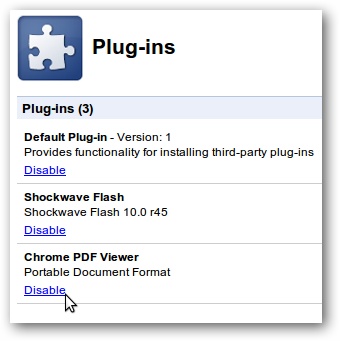
Знайдіть запис Chrome PDF Viewer і натисніть посилання Вимкнути.
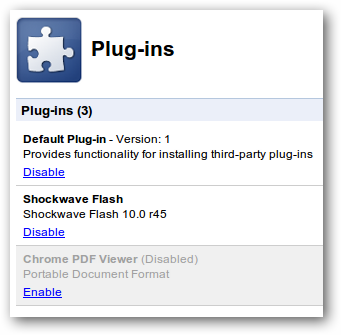
Відтепер PDF-файли, на які ви натискаєте, оброблятимуться як зазвичай, а не за допомогою вбудованого засобу перегляду PDF-файлів. Не потрібно перезавантажувати Chrome, і, сподіваємось, менше збоїв у майбутньому!








